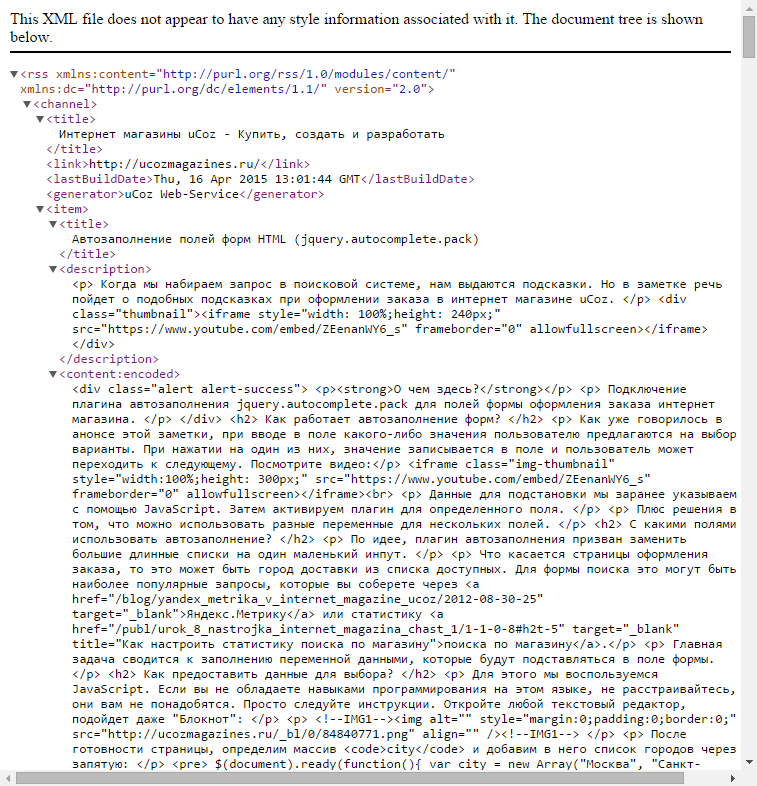Урок 13. Campaigns. Рассылка из RSS-ленты
Как ясно из заголовка, речь пойдет о запуске автоматической email рассылки из RSS-ленты или применение инструмента RSS-driven campaign
- Уроки
- Email рассылка в Mailchimp
- Email кампании
- Урок 13. Campaigns. Рассылка из RSS-ленты
Цель урока
Работа в разделе Campaigns.
Знакомство с типом рассылки RSS-driven, управляемой из RSS лент сайтов на uCoz в целом, а не только интернет магазинов.
Для чего нужна управляемая с помощью RSS рассылка?
RSS — семейство XML-форматов, предназначенных для описания лент новостей, анонсов статей, изменений в блогах и т. п. Информация из различных источников, представленная в формате RSS, может быть собрана, обработана и представлена пользователю в удобном для него виде специальными программами-агрегаторами или онлайн-сервисами, такими, как Google Reader (закрыт), Яндекс.Лента (в дальнейшем переименован в «Подписки» и включен в сервис Яндекс.Почта), BlinkFeed и другими.Свободная Энциклопедия Википедия
RSS доступен во многих модулях uCoz. Так, можно настроить автоматическую отправку новостей на email подписчиков. Конечно, для этого есть специальные сервисы. Но зачем заставлять пользователей совершать лишние телодвижения, если они уже подписаны на вашу рассылку?
Что же из себя представляет RSS-лента на uCoz? Для примера, на uCozMagazines используются модули Блог и Каталог статей (для этих уроков). Так адреса RSS лент http://ucozmagazines.ru/blog/rss и http://ucozmagazines.ru/publ/rss, соответственно. В них вы можете увидеть новые материалы и чем дальше будете листать вниз, тем старее материалы.
Все очень просто, берете адрес своего сайта, добавляете адрес модуля и после него /rss и ссылка на ленту готова. Однако, не для всех модулей есть RSS, поэтому проверьте адрес, прежде чем продолжать урок.
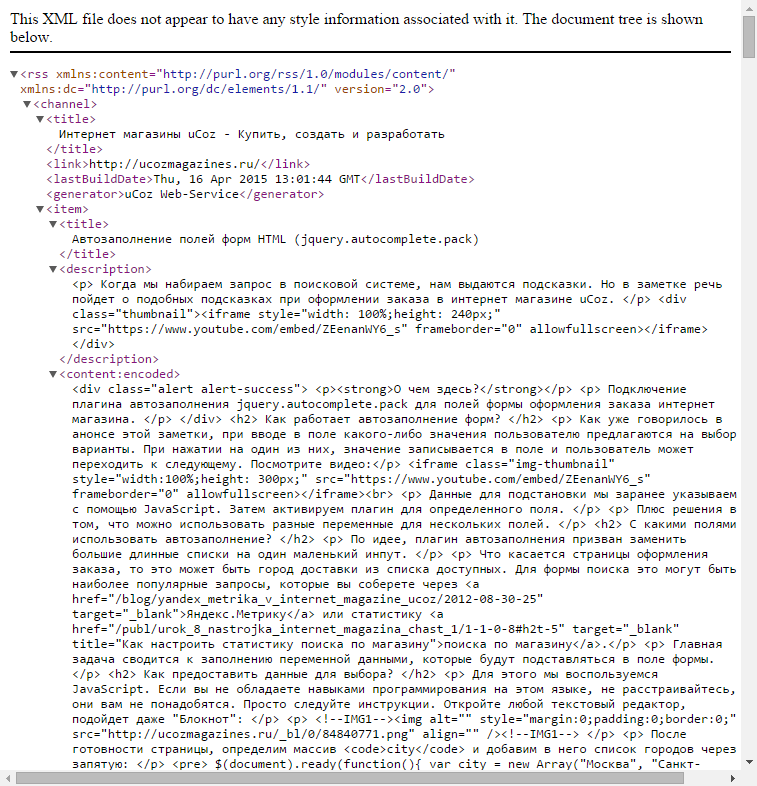
И материалы в этой ленте появляются как только вы добавляете что-то новое на сайт. Т.е. пользователи обязательно увидят новинку по email.
Давайте уже перейдем к созданию рассылки. Для этого войдите в аккаунт MailChimp и перейдите в раздел Campaigns. Затем в при создании новой кампании укажите RSS-driven:
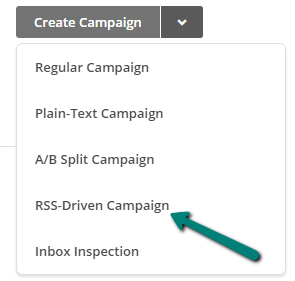
Чтобы вспомнить, как создаются кампании в MailChimp, посмотрите этот урок.
Выбор источника и интервалов отправки
Сразу мы попадаем на страницу настройки импорта RSS-ленты (RSS-feed):
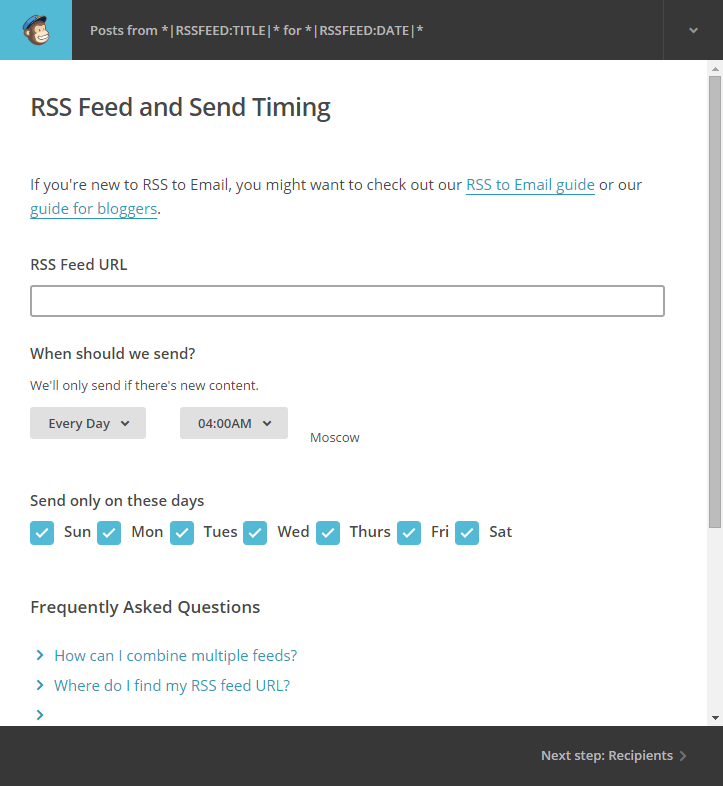
- RSS Feed URL - адрес RSS-ленты, о котором мы говорили в предыдущем пункте, например
http://ваш_сайт.рф/news/rss. Кстати, я не знаю, будет ли корректно работать с .рф доменами, если будут сложности, напишите в комментариях; - When shuold we send? - дата отправки кампании. Зависит от частоты добавления материалов на вашем сайте. Доступно к отправке раз в месяц/неделю/день. Причем, можно указать день месяца, недели и время;
- Send only on these days - позволяет привязать выход RSS рассылки к дням недели. Некоторые специалисты придерживаются мнения, что наилучшими днями для рассылки являются вторник, среда или четверг.
Далее мы попадаем на страницу с выбором списка подписчиков и ситуация абсолютно такая же, как в уроке 10. Повторите его, чтобы закрепить полученные знания.
Настройки кампании
На странице настроек кампании, мы увидим, что в теме письма можно указать дату публикации и заголовок RSS-ленты:

Для этого используется merge-tags *|RSSFEED:TITLE|* и *|RSSFEED:DATE|*.
После указания всех настроек, переходим к выбору шаблона письма. Он ни чем особенным не отличается. И этот шаг я пропущу, надеясь, что вы достаточно хорошо усвоили урок 10.
Настройка контента письма
Вот здесь появляются действительно важные отличия:
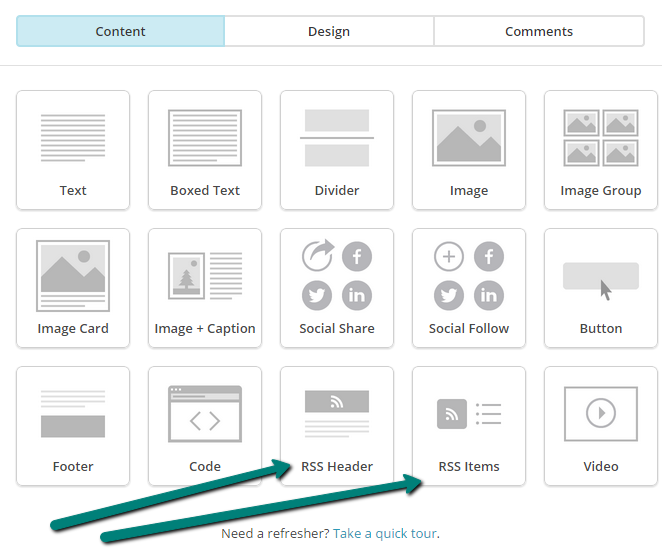
C помощью merge tags необходимо разместить заголовки и содержимое из RSS ленты. К счастью, для этого достаточно просто перетащить их в письмо:
И конечно, мы проверяем, как будет выглядеть письмо:

И только после отправки на тестовый email, рассылка готова к запуску:
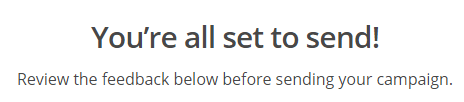
Также не забудьте проконтролировать, что письма доставляются в корректное время и не надоедают ежедневными рассылками одних и тех же материалов.
Упражнения
- Найдите модуль на своем сайте, который поддерживает RSS-ленту;
- Создайте первую RSS-dirven рассылку;
- Прежде чем отправлять автоматическую рассылку своим подписчикам, проверьте, корректно ли работает отправка.
Обсуждение
Всего комментариев: 0